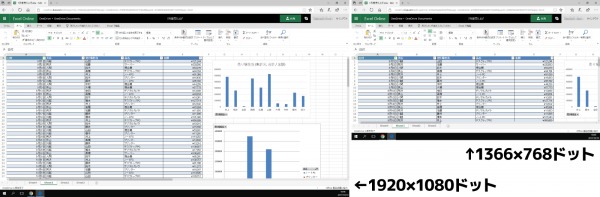作業がはかどるフルHDの格安モデル
日本HPの「HP 15-bw000」は、解像度1920×1080ドットのフルHD液晶ディスプレイを搭載した15.6型ノートパソコンです。価格は下位モデルが税込み+送料込みで4万円前後(2018年5月6日時点)と、フルHDモデルとしてはとてもリーズナブル。1366×768ドットの画面に比べてデスクトップを広く使えるので、格安モデルでありながら作業を効率的にこなせます。

1920×1080ドットのフルHDモデルとしては格安
ただし安いモデルは処理がかなり遅く、普通に使うにはさまざまな設定や工夫が必要です。中上級者向けのサブPCとしてはアリですが、初心者が使うメインPCとしてなら税込み7万円台の上位モデルをおすすめします。
■HP 15-bw000のポイント
| ここがイイ! | ここが残念 |
|---|---|
|
|
今回は筆者が購入したHP 15-bw000 ベーシックモデル(15-bw001AU)を使って、実際の性能や本体デザイン、各部の使い勝手などをレビューします。
この記事の目次

HP 15-bw000
税込4万円前後から

フルHDだと仕事がはかどる理由
格安なノートパソコンでは、1366×768ドットの解像度が一般的です。この解像度でも、ネットやメールを見たり資料を作ったりするには十分。しかし1920×1080ドットの解像度ならより多くの情報(文字や画像)を表示できるので、スクロールや拡大縮小などの手間なくひと目で確認できます。
また1920×1080ドットのデスクトップなら、複数のウィンドウを同時に表示しても十分な作業領域を確保できます。ウィンドウ表示を切り替える必要がないので、作業を効率よく進められるのです。
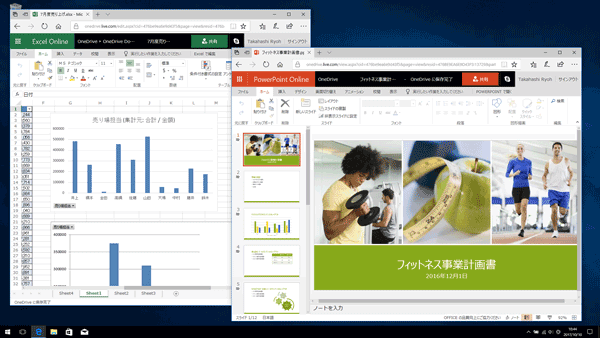
フルHDなら複数のウィンドウを同時に表示できる
さらに1920×1080ドットの画面では、1366×768ドットよりも写真や動画を精細に表示できます。YouTubeの1080p動画を本来のサイズで楽しむなら、フルHDディスプレイが必須です。
画面の内容をただ見るだけなら、1366×768ドットの解像度でも問題ありません。しかし作業を効率的に進めたい、あるいは精細な映像を楽しみたいのであれば、フルHDの液晶ディスプレイをおすすめします。
格安でも高品質なデザイン
ディティールへのこだわりがスゴイ!
HP 15-bw000は低価格なモデルでありながら、凝ったデザインを採用しています。細部まで見ると、格安モデルとはとても思えません。もともと日本HPの製品は総じてデザイン性が高く、安くても見た目にこだわりたい人におすすめです。

本体カラーはホワイトのみ。天板には鏡面仕上げのロゴが配置されています

ベゼル(液晶ディスプレイの周囲)とバッテリーはブラック

液晶ディスプレイのヒンジ部分は光沢のあるシルバー
ボディの素材には、樹脂(プラスチック)が使われています。パソコンでは一般的な素材で、強度と質感は標準的でした。
しかし、細部がほかの格安モデルと異なります。パームレストには柄がプリントされていたり、天板部分にテクスチャーが施されているのにはビックリしました。HP 15はなぜか、モデルが新しくなるたびに表面の仕上げが変わるんですよね。

キーボード面全体に、木目調のプリントが施されています

天板部分と底面部には、リネン調のようなテクスチャーが施されています
B4サイズ相当の大きさ
本体サイズは、幅380×奥行き254×高さ23~27mmです。B4サイズ(幅364×奥行き257mm)よりも横幅がやや長いのですが、ほぼB4相当の大きさと言っていいでしょう。一般的なノートを見開きにすると、サイズ感をイメージしやすいかもしれません。
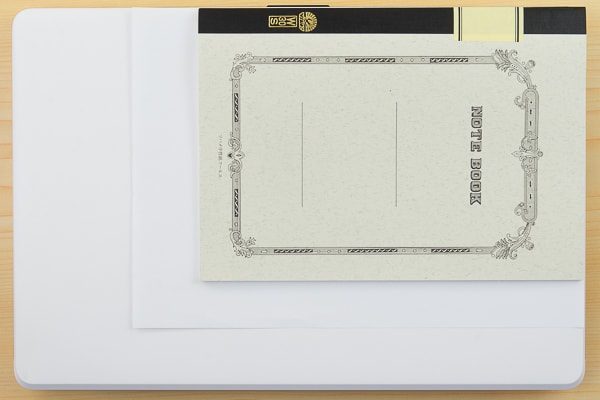
A4用紙とB5ノートとの大きさ比較
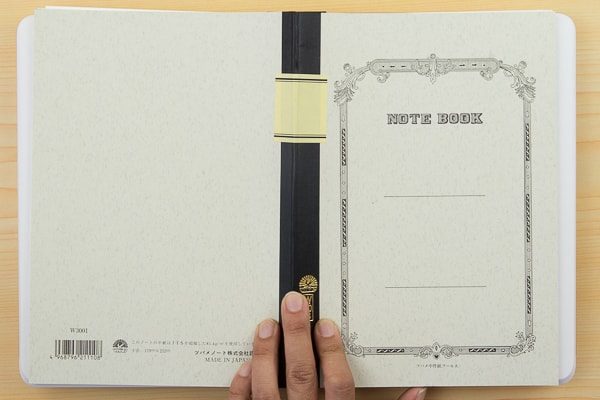
ノートを見開きにした大きさ(B4サイズ)よりも、幅がちょっと長め
最薄部22mm、最厚部27mmの高さは、それほど薄いわけではありません。どちらかと言うと、最近の傾向よりはやや厚めです。
ただ値段の安さを考えれば、許容できる範囲内でしょう。実際に手に持ってみても、厚すぎるほどではありませんでした。

高さは27mm。やや厚めですが、実物を前にするとそれほどの厚みは感じませんでした

本体デザインがシンプルなので、スタイリッシュな印象を受けます
持ち歩きには厳しい重さ
HP 15-bw000の重量は、公称値で2.1kg。実際の重さを測ってみたところ、2kgちょっとでした。持ち歩けないことはありませんが、日常的なモバイル用途には厳しい重さです。もっとも15.6型はデスクに据え置きで使うことを想定されているので、特に大きな問題ではありません。

重量は実測で2.035kg

電源アダプター込みでは、2.319kgでした
映像品質は価格相応
大きい画面で人気の15.6型
液晶ディスプレイの大きさは、もっとも人気の高い15.6型です。13.3型や11.6型に比べて画面が大きいので、文字小さくて見えづらいということはありません。それでもやや小さめに感じるなら、Windows 10のスケーリング設定でデスクトップの拡大率を買えることをおすすめします。

液晶ディスプレイの大きさは15.6型で、解像度は1920×1080ドット
映像品質はそれなり
解像度は高いものの、映像の色合いについては格安モデル相当です。写真を表示してみたところ、やや青が強めに出ている印象を受けました。またコントラスト(色のメリハリ)も弱めです。画面の明るさはほどほどで、それほど明るいわけではありません。
とは言うものの、写真や文章は普通に見られます。映像の美しさにこだわりがないなら、問題なく使えるでしょう。

写真を表示した様子。コントラストはやや低めで、色合いは若干青みがかっています
角度を変えると色が大きく変わる
液晶ディスプレイの視野角は狭く、角度を変えると色が変わってしまいます。表示する写真によっては、内容を確認できないかもしれません。液晶ディスプレイの角度を変えるときは、注意してください。

液晶ディスプレイを奥に倒すと、色が全体的に落ち込んでしまいます。使われているのは、おそらくTNパネルです

液晶ディスプレイを手前側に倒すと、画面全体が白っぽくなってしまいました
ただ液晶ディスプレイの表面が光沢なしのノングレアで光の映り込みが抑えられるので、そうそう角度を大きく変えることはないと思います。
見やすさと美しさではIPSパネルのほうが上
HP 15-bw000の液晶ディスプレイは解像度が高くて作業しやすいのですが、文字が若干ぼんやりしているような印象を受けました。これは映像のコントラストが低く、かつノングレア加工が施されているためです。
メリハリの効いた文字が好みなら、IPSパネルが使われたモデルをおすすめします。値段はやや高くなるものの、視認性の高さはバツグンです。また発色にも優れているので、写真や動画を楽しむのにも向いています。
15.6型でIPSパネル搭載モデルのレビュー
普通に使えるキーボード
数値入力に便利なテンキー付き
HP 15-bw000のキーボードは、テンキー付きの105キー構成です。テンキーがあると、エクセルなどで数値入力をする際に便利というメリットがあります。
キーピッチ(キーとキーの間隔)は18.7mm。理想とされる19mmよりも、0.3mm足りません。実際にキーボードを使ってみるとわずかに窮屈さを感じるものの、使い続けるうちに慣れるでしょう。キー配列に変則的な部分はなく、いい意味で標準的です。

テンキー付きのキーボード。キーピッチは18.7mm。キートップは15mmでやや小さめ
ひとつ注意したいのは、標準ではF1~F12キーがメディアキーに割り当てられている点です。ひらがなや半角英数字の変換にファンクションキーを使っている人は、そのままではFnキーを同時に押さなければなりません。ファンクションキーを多用する人は、Fnキーの「アクションキーモード」を無効のすることをおすすめします。
タッチは軽くタイプ音は静か
キーストローク(キーを押し込む深さ)は約1.5mm。キーストロークは深いほどタイプ感に優れると言われているのですが、HP 15-bw000の1.5mmはノートパソコンとしては標準的です。ただキーを押し込む際の力が軽いので、手応えをあまり感じられませんでした。
タイプ音は比較的静かです。若干カチャカチャと音がするのですが、本体内部で反響するような「ドスドス」という音は聞こえません。とは言うものの、強く打てばそれなりに響きます。たわみも少し感じられますが、気になるほどではありませんでした。
誤操作の少ない分離型タッチパッド
マウス代わりに使うタッチパッドは、ボタンとパッド部分が分離しています。ボタンとパッドが一体になっているとまれに誤操作が生じるので、これはうれしい配慮です。もちろん、タッチジェスチャーにも対応しています。

パッド部分と左右のボタンが分離しているので、クリックミスを減らせます。カーソルの反応は標準的
余談ですが、格安モデルではボタン一体型のタッチパッドがよく使われています。これは部品が少ないほうがコストが安いためです。このことからHP 15-bw000は安いながらも、ユーザーの使い勝手を意識して作られていることがわかります。
標準的なインターフェース構成
再生と書き込み対応のDVDドライブを搭載
周辺機器接続用のインターフェース(端子類)としては、USB3.1 Gen1(Type-A)×2、USB2.0×1、HDMI、有線LAN、SDメモリーカードスロット、ヘッドホン端子などが用意されています。VGA(アナログRGB)には対応していませんが、15.6型ノートパソコンとしてはスタンダードな構成です。
なおUSB3.1はType-Cではなく、フルサイズのType-Aである点に注意してください。またUSB3.1 Gen1ですので、転送速度はUSB3.0と同等です。

左側面には電源コネクター、1000BASE-T対応有線LAN、HDMI、USB3.1 Gen1(Type-A)×2、ヘッドホン出力

右側面にはSD/SDHC/SDXC対応メモリーカードスロット、USB2.0、光学ドライブ、セキュリティースロット
光学ドライブとしては、DVDの再生と書き込みが可能なDVDスーパーマルチドライブが使われています。市販DVDの再生はもちろん、音楽CDの作成やファイルのバックアップなどにも利用可能です。

DVDの再生/書き込み対応

液晶ディスプレイ上部には92万画素のWebカメラ

バッテリーは取り外し可能
格安モデルでもクリアーなサウンド
スピーカーは本体底面部に配置されています。音の広がりに欠けるものの、個々の音は非常にクリアーに感じられました。特に中音域から高音域がこもることなくハッキリと聞こえます。

底面部の左右にステレオスピーカーを配置

スピーカーはノートパソコンでよく使われる小型タイプ
ただし、低音部がやや弱く感じます。クラシックなどよりもポップス向きで、音楽をじっくり楽しむよりもBGMとしてカジュアルに楽しむのに向いているでしょう。もちろん動画の視聴にはまったく問題ありません。
パーツ交換はあまり意味がない?
HP 15-bw000には、パーツ交換用のカバーは用意されていません。本体内部を見るには、底面部のカバー全体を取り外す必要があります。
実際に取り外してみましたが、他社製品に比べて作業に時間がかかりました。キーボード面から取り外すのですが、かなりキッチリとはめ込まれています。カバーを取り外す際は、十分注意してください。

HP 15-bw000の底面部。最初に通気口部分のネジを外してから、光学ドライブを取り外します

底面とバッテリー装着部のネジのほか、ゴム足の下に隠されたネジも取り外します

カバーを取り外した状態 ※光学ドライブをセットしています

メモリースロットは1ポートのみ。最大8GBまで対応

下位モデルでは2.5インチのHDDが使われていました。上位モデルではM.2のSSD(SATA)です
追記:当初「M.2スロットを搭載」として写真を掲載しておりましたが、M.2スロットではなく別のスロットでした。お詫びして訂正いたします。
パーツの交換や換装はいちおう可能ですが、HP 15-bw000はそもそもメモリーのアップグレードが安いので、自分で作業するよりも購入時にオプションを追加したほうがお得でお手軽です。またストレージにSSDを使いたいのであれば、256GB SSDを搭載した上位モデルを選んだほうがいいでしょう。
そもそもパーツを交換すると、メーカー保証のサポート外となってしまいます。より快適に使いたいならお手軽かつ安心な追加オプションを利用するか、8GBメモリー+256GB SSD搭載の上位モデルを選んでください。
パフォーマンスをチェック
HP 15-bw000のスペック
HP 15-bw000には、パーツ構成の異なる2種類のモデルが用意されています。それぞれの主なスペックは以下の表のとおりです。安いのは下位のベーシックモデルですが、性能的には上位のエントリーモデルのほうが圧倒的に有利です。
■HP 15-bw000のスペック
| モデル名(型番) | ベーシックモデル(15-bw001AU/15-bw002AU) | スタンダードモデル( 15-bw001AX) |
|---|---|---|
| OS | Windows 10 Home | |
| CPU | AMD E2-9000e | AMD A10-9620P |
| グラフィックス | AMD Radeon R2(プロセッサ内蔵) | AMD Radeon 530(2GB) |
| メモリー | 4/8(最大8GB) | 8(最大8GB) |
| ストレージ | 500GB HDD | 256GB M.2 SSD(SATA) |
| 光学ドライブ | DVDスーパーマルチドライブ | |
| ディスプレイ | 15.6型、1920×1080ドット、非光沢 | |
| 通信機能 | 1000BASE-T対応有線LAN、IEEE802.11a/b/g/n/ac対応無線LAN、Bluetooth 4.2 | |
| インターフェース | USB3.1 Gen1(Type-A)×2、USB2.0×1、HDMI有線LAN、SD/SDHC/SDXC対応メモリーカードスロット、ヘッドホン出力 | |
| カメラ | 92万画素 | |
| サイズ/重量 | 幅380×奥行き254×高さ23~27mm/約2.1kg | |
| バッテリー駆動時間 | 6時間 | 5時間 |
今回テストで使ったのは、下位のベーシックモデルです。メモリー容量が4GBでストレージが500GB HDDと、低価格モデルとしては標準的な構成。今回は試していませんが、上位のスタンダードモデルであれば8GBメモリー+256GB SSD搭載ですのでかなり快適に使えるでしょう。
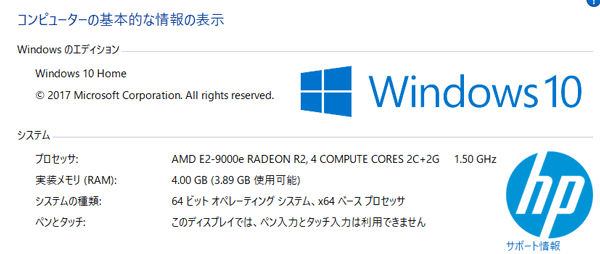
テスト機のシステム情報
なお上位モデルではAPU(CPU)にAMD A10-9620Pが使われています。当サイトでは以前にワンランク上のAMD A10-9630Pをテストしたことがあるのですが、性能的にはCore i3とほぼ同等程度という感じでした。A10-9620PでもCore i3と同等か、やや下と考えていいかもしれません。
HP 15-bs000とHP 15-bw000の違い
日本HPからは同じ15.6型フルHDの格安モデルとして、HP 15-bs000というモデルが発売されています。HP 15-bw000との違いはCPUの種類とメモリー/ストレージの容量程度で、外観面はほとんど同じ。HP 15-bw000がAMD製CPU(APU)搭載で、HP 15-bs000がインテル製CPU搭載ということです。
■HP 15-bs000の簡易スペック
| モデル名(型番) | ベーシックモデル | エントリーモデル | スタンダードモデル |
|---|---|---|---|
| OS | Windows 10 Home | ||
| CPU | Celeron N3060 | Core i3-6006U | Core i5-7200U |
| メモリー | 4/8(最大8GB) | ||
| ストレージ | 500GB HDD | 1TB HDD | 1TB HDD |
HP 15-bs000は2017年に発売されたモデルですが、下位のベーシックモデルについては2016年発売の前モデルHP 15-ay000とCPU/メモリー/ストレージの構成が変わりません。厳密にはまったく同じ性能というわけではありませんが、ある程度の目安としてHP 15-bw000との比較用にベンチマーク結果をまとめています。
Windows 10の快適さ
| Windowsエクスペリエンスインデックス(システム評価ツールの結果) | ||
| HP 15-bw000ベーシックモデル | HP 15-ay000ベーシックモデル | |
|---|---|---|
| プロセッサ | 5.2 | 5.2 |
| メモリ | 5.9 | 5.9 |
| グラフィックス | 4.9 | 3.8 |
| プライマリハードディスク | 5.9 | 5.9 |
CPUの計算性能
| CINEBENCH R15ベンチマーク結果 | ||
| HP 15-bw000ベーシックモデル | HP 15-ay000ベーシックモデル | |
|---|---|---|
| OpenGL | 11.63 fps | 12.27 fps |
| CPU | 70cb | 70cb |
| CPU(シングルコア) | 31cb | 38cb |

500GB HDDのアクセス速度
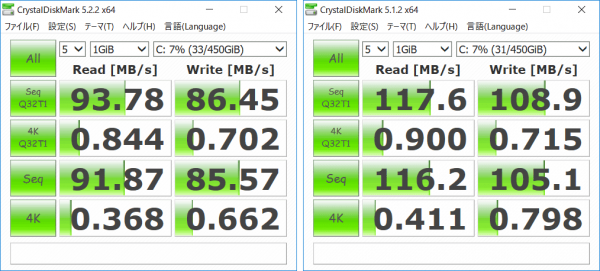
左がHP 15-bw000で右がHP 15-ay000
総合的なパフォーマンス
| PCMark 8 Home acceleratedの結果 | ||
| HP 15-bw000ベーシックモデル | HP 15-ay000ベーシックモデル | |
|---|---|---|
| 総合スコア | 1408 | 1500 |
| Web Browsing – JunglePin | 0.476 s | 0.602 s |
| Web Browsing – Amazonia | 0.163 s | 0.199 s |
| Writing | 9.76 s | 11.46 s |
| Photo Editing v2 | 1.234 s | 0.642 s |
| Video Chat v2 / Video Chat playback 1 v2 | 30.0 fps | 30.0 fps |
| Video Chat v2 / Video Chat encoding v2 | 266.3 ms | 191.0 ms |
| Casual Gaming | 7.3 fps | 8.5 fps |
| PCMark 8 Home acceleratedの結果 | ||
| HP 15-bw000ベーシックモデル | HP 15-ay000ベーシックモデル | |
|---|---|---|
| 総合スコア | 1378 | 1632 |
| Web Browsing – JunglePin | 0.482 s | 0.602 s |
| Web Browsing – Amazonia | 0.166 s | 0.199 s |
| Video Chat v2 / Video Chat playback 1 v2 | 30.0 fps | 30.0 fps |
| Video Chat v2 / Video Chat playback 2 v2 | 30.0 fps | 30.0 fps |
| Video Chat v2 / Video Chat playback 3 v2 | 30.0 fps | 30.0 fps |
| Video Chat v2 / Video Chat encoding v2 | 377.7 ms | 229.7 ms |
| Photo Editing v2 | 1.216 s | 0.651 s |
| Batch Photo Editing v2 | 70.9 s | 45.1 s |
| Video Editing part 1 v2 | 61.9 s | 56.5 s |
| Video Editing part 2 v2 | 99.2 s | 57.8 s |
| Mainstream Gaming part 1 | 2.7 FPS | 2.4 FPS |
| Mainstream Gaming part 2 | 1.6 FPS | 1.1 FPS |
| Video To Go part 1 | 23.9 s | 18.1 s |
| Video To Go part 2 | 35.9 s | 25.5 s |
| Music To Go | 100.24 s | 68.67 s |
3D性能
| 3DMarkベンチマーク結果 | ||
| HP 15-bw000ベーシックモデル | HP 15-ay000ベーシックモデル | |
|---|---|---|
 Fire Strike Fire Strike |
333 | 213 |
 Sky Diver Sky Diver |
1254 | 960 |
 Cloud Gate Cloud Gate |
1642 | 1214 |
 Ice Storm Ice Storm |
15884 | 11868 |
E2-9000eとCeleron N3060は同等レベル
AMD E2-9000e搭載のHP 15-bw000ベーシックモデルとCeleron N3060搭載のHP 15-ay000ベーシックモデルのベンチマーク結果を比べたところ、以下のことがわかりました。
- CPU性能はほぼ同等
- 3Dグラフィックス性能はAMD E2-9000eが高い
- OpenCL性能はCeleron N3060が高い
グラフィックス関連のテストでわずかな差が出ていますが、CPUの計算性能はほぼ同じレベルです。パフォーマンスが同じであれば、価格の安いHP 15-bw000のほうが有利と言えるかもしれません。
HP 15-bw000を快適に使うコツ
ベンチマーク結果は前述のとおりですが、パソコン全体で比べるとHP 15-bw000 ベーシックモデルの性能はかなり低めです。
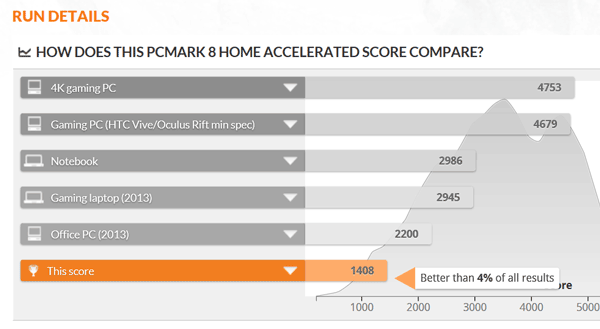
PCMark 8のHome acceleratedが使われたパソコンのなかでは、下位4%以内のスコア
今回の検証にあたって実際にHP 15-bw000 ベーシックモデルをしばらく使っていたのですが全体的に処理が遅く、ちょっとした作業でも時間がかかっていました。特に起動直後はほとんど操作できないほどです。
この原因は、非力なCPUとアクセス速度が遅いHDDが使われている点にあります。起動直後が異様に遅いのは、Windowsのアップデートやアプリの更新、セキュリティー対策ソフトのスキャンが行なわれているため。HDDのアクセス速度が足かせとなって、処理がスムーズに行なわれないのです。
いちばんいいのはスペックの高いエントリーモデルを使うことなのですが、下位のベーシックモデルでも処理速度をある程度改善できます。以下にそのコツをまとめましたので、ぜひ参考にしてください。
注意事項
以下の設定を行なうと、パソコンが正しく動作しない可能性があります。筆者所有のモデルで正常動作を確認していますが、念のため重要なデータは外付けHDDやUSBメモリーなどにバックアップしてください。不具合が解消されない場合は、初期化が必要な場合もあります。くれぐれも自己責任の上でお願いいたします。
電源プランを「高パフォーマンス」に
標準ではまずはWindows 10の「電源プラン」が「バランス」に設定されているので、「高パフォーマンス」に変更してください。設定画面は「設定」アプリ(Windowsキー+Iキーで開く)の入力エリアに「電源プランの選択」と入力すると表示されます。
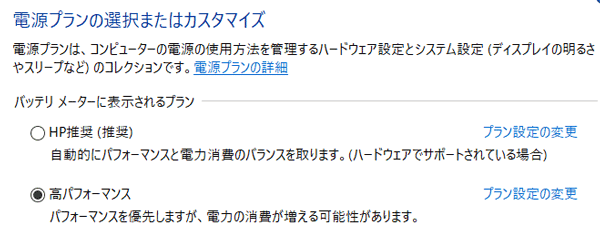
PCの性能を十分に引き出せるように、電源プランを「高パフォーマンス」に設定します
スタートアップから使わないソフトを無効化
タスクマネージャーのスタートアップには、いわゆる「常駐ソフト」が登録されています。このなかに使わないソフトが含まれていたら、右クリックメニューから無効化してください。再起動して不具合が出たら、有効に戻しましょう。
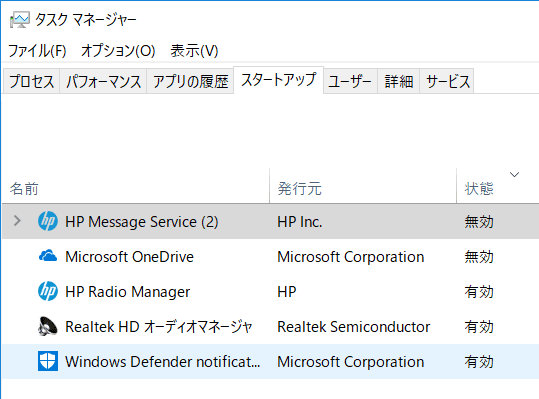
タスクバーの右クリックメニューから「タスクマネージャー」を選択し、「スタートアップ」タブで使わないソフトを無効化します
不要なアプリを削除
これはHP 15-bw000に限った話ではないのですが、Windows 10にはあまり使わないソフトが大量にインストールされています。使わないアプリを削除することで更新にかかる時間が短縮され、結果的に起動直後の遅さが改善される場合があります。
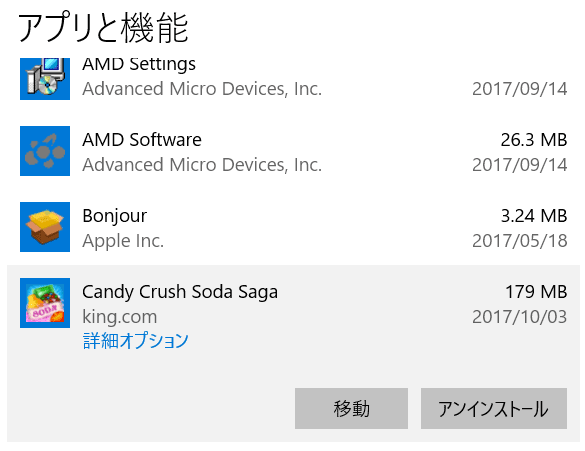
ゲームや特殊なアプリなど、使わないものを削除します。ちなみに筆者は「HP~」という名前のアプリはすべて削除しました
なおアプリ一覧のなかには機能を正常に使うためのドライバーソフトが含まれているので、なんでもかんでも削除するのは危険です。不要そうなアプリを一度検索で調べてから削除することをおすすめします。
起動直後は10~30分待つ
電源を入れたらすぐに使いたいものですが、グッとこらえて10~30分ほど待ってみてください。更新やスキャンなどが終わり、激遅状態から回復しているはずです。
もしくはパーツを交換する
メモリーを4GBから8GBに増やしたり、HDDをSSDに変更することで、パフォーマンスは大きくアップします。ただし改造すると、メーカー保証のサポート外となる点に注意してください。

上位モデルが絶対におすすめ!
これらの操作が面倒に感じるなら、HP 15-bw000の上位モデルかほかの高性能なモデルをおすすめします。特に初心者の方は、Core i5以上のCPU/8GB以上のメモリー/256GB以上のSSDを搭載したモデルを選ぶといいでしょう。そのぶん値段は高くなりますが、余計な設定や操作は必要ありません。
■高性能な15.6型ノートパソコン
| ThinkPad E570 | HP Pavilion Power 15 | Inspiron 15 5000 |
|---|---|---|
 |
 |
 |
| 最強の15.6型! | GTX1050搭載 | おまけソフトが多い |
| レビュー | レビュー | レビュー |
そのほかのモデル
ideapad 320ならもうちょっと高性能
レノボのideapad 320ならHP 15-bw000ベーシックモデルと同じく、15.6型フルHDで3万円台で販売されています。性能は少し高い程度ですが、体感的にはHP 15-bw000ベーシックモデルよりも普通に使うことができました。安さとフルHDにこだわりたいなら、こちらをおすすめします。

15.6型フルHDで3万円台後半と値段はそれほど変わりませんが、CPUがちょっと高性能
関連記事
初心者こそ上位モデルを!
ということで、今回は15.6型でフルHDの液晶ディスプレイを搭載したHP 15-bw000のレビューをお届けしました。下位モデルの4万円前後という安さは確かに魅力的ですが処理がかなり遅く、普通に使うには工夫が必要です。ある程度パソコンの知識がある人やトラブルを自力で解決できる人にはおすすめですが、よくわからない人は上位モデルを選んだほうがいいでしょう。

安い下位モデルは中上級者向け。初級者なら上位モデルを選びましょう
今回テストしたのは下位モデルですが、筆者の経験では上位モデルのスペックであればかなり快適に使えるはずです。いまなら価格は税込み7万円台前半で、同クラスの他社製品と比べてかなりお買い得な価格で入手できます。
なおHP 15-bw000は、日本HPの直販サイトで販売されています。支払い方法や納期などについては、公式サイトの販売ページで確認してください。またお得なキャンペーンが頻繁に実施されているので、まめにチェックされることをおすすめします。

HP 15-bw000
税込4万円前後から